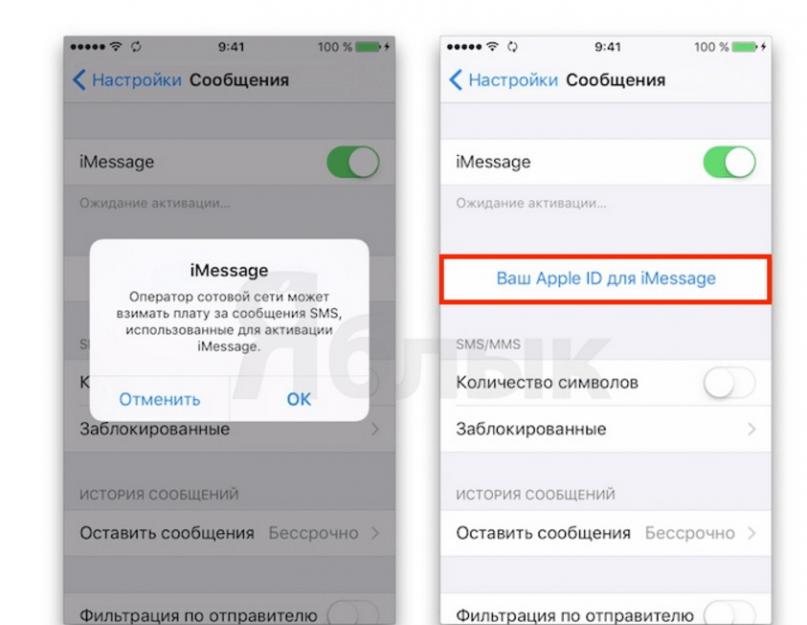iMessage – это бесплатная замена традиционным SMS и SMS, за которые операторы сотовой связи берут немалые деньги. Чтобы перестать платить, если можно не платить – узнайте из этой статьи, как включить iMessage на вашем мобильном устройстве.
К сведению. Сервис уже установлен на новых моделях мобильных устройств Apple и некоторых компьютерах Mac и вам не нужно искать дистрибутив и устанавливать приложение. Нужно просто включить сервис и начать экономить.
Как активировать iMessage
Для начала убедитесь, что ваше мобильное устройство подключено к сети интернет и на балансе имеются кое-какие деньги. Дело в том, что для активации будет отравлено платное SMS, причем за границу, на удаленный сервер Apple в Великобритании. Так что, если денег не хватит – приложение не сможет подключиться. Впрочем, хорошая новость в том, что это будет ваша последняя плата за SMS.
- Откройте Настройки и найдите там Сообщения. Это модуль коммуникации, в котором уже есть и функция iMessage.
- В Сообщениях найдите пункт iMessage и передвиньте переключатель на Включено.

- После этого нужно указать свой Apple ID и пароль.

- После этого ждите окончания активации.



- В процессе будет отравлено последнее платное СМС для подтверждения.



- Дополнительно проверьте, чтобы были включены SMS, MMS и групповые сообщения. Или только те сервисы, которые вам необходимы.



По умолчанию, после подключения сервиса, ваше устройство будет автоматически пытаться отправить бесплатное iMessage вместо платных SMS. Если ваш абонент доступен по системе, в процессе набора и отправки сообщения индикатор поменяет цвет с зеленого на синий. Если индикатор остается зеленым, помните, что будет оправлено платное СМС.
Сервис предназначен для продвинутых пользователей, у которых во владении находится несколько устройств Apple – смартфон, планшет и компьютер Mac. Так вот, вы можете активировать сервис на всех ваших устройствах по одному Apple ID и тогда можно будет начать дома общаться на Mac, по дороге на работу отправлять и получать сообщения на iPhone, а за городом использовать приложение на iPad. Очень удобно, да еще и совершенно бесплатно.
Чтобы включить iMessage на стационарном компьютере Mac, опять же зайдите в программу Сообщения, укажите ваши Apple ID и пароль. После этого поставьте галочку напротив вашего сотового номера телефона, а напротив всех адресов электронной почты эти галочки снимите. Вот и все, подождите немного, пока пройдет активация и можно пользоваться.
Наверняка вы замечали, что иногда сообщение от пользователя техники Apple приходит на ваш iPad или Mac с электронной почты . Доходит до комичного, человек, с которым вы общаетесь по работе, занимающий высокопоставленную должность в каком-либо учреждении, пишет вам смс с предупреждением, что на встречу вовремя не успевает, но приходит сообщения с email наподобие [email protected] или ещё хуже, [email protected] . А идентифицировать отправителя бывает невозможным.
Из-за чего это происходит?
Активация iMessage происходит в два этапа:
- Вы вводите ваш Apple ID и пароль от него для авторизации в системе сервисов Apple.
- Ваш телефон (а впервые активировать iMessage мы рекомендуем именно с него) отправляет смс-сообщение на сервера Apple и ждёт положительного ответа.

Ваше согласие с отправкой международного смс
На первом этапе в Apple узнают о том, что вы хотите воспользоваться их услугой iMessage на этом Apple ID. Если вы согласились с правилами компании, ввели правильно адрес электронной почты и пароль, услуга активируется. Сначала отправлять сообщения через интернет становится возможным только с идентификатора Apple (вашего email).
На втором этапе, после получения смс-ответа от серверов Apple (этого мы с вами не видим, телефон всё делает «в фоне», а международные смс можно отследить в детализации, взятой у оператора сотовой связи) к вашему Apple ID «привязывается» номер телефона , установленной в аппарат сим-карты. Если всё прошло корректно, то сообщения начинают отправляться правильно, в качестве идентификатора отправителя используя ваш номер телефона.

Когда всё настроено верно
На втором этапе возможны разного рода ошибки, о которых ваш телефон не проинформирует вас, следить за этим нужно самостоятельно:
- На балансе номера может быть недостаточно средств для отправки международного смс;
- У оператора сотовой связи может быть выключена возможность отправки как всех смс, так международных в частности;
- Сообщение может быть отправленным вашим телефоном, но ответ не получен;
- Нет сети (должнен быть как доступ в интернет, так и сотовая сеть)
Вы увидите сообщение «Ожидание активации…» под тумблером включенных iMessage. Первые три-пять минут это нормально, телефон производит ряд действий «в фоне». Если этот период растягивается, скорее всего произошла какая-либо ошибка.

На этапе «Ожидания активации…» отправлять iMessage возможно только с email, справа. Если всё «зависнет» на этом этапе — будут проблемы
Следствием ошибки активации iMessage станет заголовок этой статьи: сообщения от вас будут приходить с вашего email, а не телефонного номера.
Как с этим бороться?
Если проблема для вас актуальна, решать её следует поэтапно.
- Отключите iMessage на всех ваших устройствах. На компьютере это делается в настройках программы «Сообщения», на iOS-девайсах в Настройки -> Сообщения .
- Убедитесь в том, что на всех устройствах установлены все обновления операционных систем. Для корректной работы iMessage требуется Mac OS версии 10.8 на компьютере и iOS 6 на смартфонах и планшетах. Обновляйтесь. Если это невозможно, то смиритесь с отсутствием iMessage.
- Активируйте iMessage на телефоне. Для этого откройте Настройки -> Сообщения , переведите тумблер iMessage в активное состояние и введите ваши Apple ID и пароль. В обязательном порядке дождитесь того момента, когда надпись «Ожидание активации…» в настройках сообщений исчезнет и появится возможность установить телефонный номер в поле «Отправка/прием».

Переводим тумблер в активное состояние и вводим пару Apple ID/пароль
- Перейдите в настройки «Отправки/приема» в настройках сообщений вашего телефона и снимите галочки напротив всех адресов электронной почты. Оставьте только телефонный номер.

Настройки всех iOS-устройств примерно одинаковы, для наглядности показаны правильные настройки iPad
- Повторите пункты 3–4 на всех iOS устройствах.
- Включите iMessage на вашем Маке. Для этого откройте настройки программы «Сообщения» и введите ваши Apple ID и пароль. В поле «Ваш адрес или номер для сообщений» снимите галочки в чекбоксах напротив всех адресов электронной почты, оставьте только телефонный номер.

Вводим Apple ID и пароль

Идёт проверка

Учётная запись включается

Всё включено и корректно настроено
Если на этапе выполнения этой несложной инструкции у вас возникают трудности (не появлется телефонный номер в качестве идентификатора отправителя на iPad или на вашем Mac, например) — не беда. Следует терпеливо повторять настройку до того момента, пока не добьётесь нужного результата. Иногда после успешной активации iMessage на телефоне требуется три раза подряд пробовать активировать услугу на iPod’е. А на компьютере невозможно привязать телефонный номер до тех пор, пока по новой не активируешь iMessage всё на том же iPhone. Был даже случай, когда нам требовалось намеренно включать в качестве идентификатора отправителя адрес электронной почты на всех устройствах, проводить отправку тестовых сообщений и возвращать на место активный номер телефона. В редких случаях требуется связываться с оператором сотовой связи и снимать все ограничения на приём/отправку смс-сообщений, а иногда, менять сим-карту. Проблема в том, что если на всех устройствах настройки iMessage не приведены у вас к одному общему знаменателю, то нет никакого смысла пользоваться этой технологией и проще от неё отказаться.
После прочтения всей статьи у вас может возникнуть вопрос: «Из-за чего весь сыр-бор и для чего автор так настойчиво требует вас выключить все email?» Всё просто. Как только вы извлечёте сим-карту из вашего телефона, корректная работа iMessage будет нарушена. Происходит это нечасто и не в 100% случаев. Но происходит. Если вы последуете нашим советам, то в худшем случае вы не сможете отправить iMessage и ваше сообщение отправится по каналам оператора сотовой связи как смс. Если игнорировать наш опыт, есть риск столкнуться с той же проблемой, которой посвящена эта запись.
После таких мук с настройками iMessage работать они будут превосходно и вы забудете об этой инструкции до того момента, когда одно из устройств придётся сменить. С заменой какого-либо аппарата на более новый, возможно, потребуется повторить процедуру для одного или для всех устройств. Тем не менее, в том виде, в котором iMessage существует сегодня, технология намного лучше той, что была год назад.
Немного никому ненужной истории постфактум
В операционной системе Mac OS X Lion можно было установить бета-версию iMessage от Apple и начать отправлять сообщения пользователям «яблочной техники» через интернет, даром (с Маков на телефоны). С выпуском iOS 5 iMessage официально пришли в мир смартфонов, плееров и планшетов от Apple. В вышедшей летом 2012 года операционной системе Mac OS X Mountain Lion сообщения перешли из стадии бета-тестирования в полноценное рабочее состояние на компьютерах Mac. И только с обновлением мобильной iOS до шестой версии iMessage наконец-то стало возможным пользоваться одновременно с ноутбуков, планшетов, смартфонов и плееров, так как количество сбоев в их работе стремительно приблизилось к нулю. Тем не менее, если вам нравится этот сервис и вы планируете им пользоваться, следует «играть» по правилам, назначенным Apple.
Хотите знать, как настроить новый сервис iMessage, который появился на ваших iPhone, iPad или iPod Touch после установки на них прошивки ? Сейчас мы вам расскажем как это сделать.
Для начала напомним, что с помощью iMessage вы сможете совершенно бесплатно отправлять текстовые сообщения, фотографии, видео и многое другое своим друзьям по всему миру и всё это в обход тарифных планов вашего оператора сотовой связи!
Требования:
* Любое устройство с предустановленной iOS 5.
* Наличие EDGE/3G или Wi-Fi соединения.
Подключение и настройка iMessage на iPhone
«Настройки» > «Сообщения» и включите iMessage .

При активации iMessage вы получите такое сообщение:

2. Теперь вам необходимо заполнить поле «Получать на» в настройках этого сервиса. Здесь вы может прописать свой номер телефона, адрес электронной почты (Apple ID) или и то и другое. Часть полей уже может быть заполнена!


iMessage на своём iPhone. Все остальные настройки (отчёт о прочтении, отправить как SMS и т.д.) вы можете выставить на своё усмотрение.
Подключение и настройка iMessage на iPad и iPod Touch
Настройка iMessage на iPad и iPod Touch несколько отличается от настройки этой службы на iPhone, поскольку эти устройства не имеют никакой привязки к номеру телефона.
1. Зайдите на своём устройстве в «Настройки» > «Сообщения» и включите iMessage .

2. Если у вас есть идентификатор Apple (Apple ID), введите его в поле «Получать на» , если у вас нет учётной записи, создайте её.


3. После этого вы получаете активную учетную запись iMessage на своём iPhone. Все остальные настройки (отчёт о прочтении и показ темы) вы можете выставить на своё усмотрение.
Что вам нужно знать!
При наличии у вас только одного устройства, можно ни о чём не беспокоиться. При наличии у вас нескольких устройств с iOS 5 , вам нужно подумать о том, как вы хотите, чтобы они работали, под одним ID или под разными:
1. Если вы выбрали с одним ID, то вам необходимо ввести один и тот же идентификатор Apple на всех ваших устройствах. При этом все сообщения, отправленные через iMessage
будут отправляться на все ваши устройства с этим ID.
2. Если вы выбрали с разными ID, то вам нужно создать отдельные Apple ID для каждого устройства. Для этого выберите «Создать новую учетную запись»
. При этом сообщения, отправленные через iMessage
будут отправляться на то устройство, для которого оно предназначено.
В принципе, это всё, что нужно знать про подключение и настройку iMessage .
Отправка сообщений iMessage с помощью Wi-Fi
iMessage с помощью Wi-F i, на обоих устройствах:
iOS 5
.
iMessage
.
Wi-Fi
.
1. Выберите контакт, которому хотите отправить сообщение и нажмите на «Отправить сообщение» .

2. Если в описании контакта указан не только его телефонный номер, вы увидите примерно следующую картинку

Чтобы отправить сообщение на iPhone, необходимо выбрать сотовый номер телефона, а если выбрать адрес электоронной почты, сообщение будет отправлено на все устройства с этим Apple ID. В данном случае мы выбираем номер телефона.
3. Если вы всё сделали правильно и все условия соблюдены, в графе написания сообщений вы увидите надпись «iMessage» , а не стандартную — «Сообщение».

4. Теперь остаётся только написать текст сообщения и отправить его.
Отправка сообщений iMessage с помощью EDGE/3G
Для отправки/получения сообщения iMessage с помощью EDGE/3G , на обоих устройствах:
* Должна быть установлена прошивка не ниже iOS 5
.
* Должна быть активирована учётная запись в iMessage
.
* Оба устройства должны быть подключены к сети EDGE/3G
.
Тут ситуация не однозначная и, скорее всего всё будет зависеть от вашего оператора и тарифного плана. Но в ближайшее время мы продолжим тестирование iMessage через EDGE/3G и как только поймём как это работает, дополним этот FAQ.
В любом случае, при использовании iMessage обращайте на поле ввода текста, если там указано «iMessage» , то сообщение уйдёт бесплатно, если «Сообщение» — то как SMS.
PS. Эта инструкция и многое другое уже доступна в новом разделе нашего форума — . В этом разделе мы будем публиковать различные полезные инструкции по использованию iOS 5, iCloud, Siri, Mac OS X и многому другому. Для доступа в этот раздел необходима регистрация на форуме.
Позволяет отправлять сообщения на различные устройства Apple, причем совершенно бесплатно. Это очень удобно, поскольку идет в обход мобильных тарифов. Но что делать, если требуется переслать именно текстовое сообщение? В отображающейся форме такой опции не предусмотрено. Рассмотрим, как отправить СМС, а не iMessage .
Пересылка SMS а не iMessage
Основной вариант - сделать долгий тап по полю текста и выбрать соответствующий пункт. Так проще всего переслать обычное SMS, а не бесплатное через сервис. Но есть и другой способ, который делается из параметров устройства.
Перейдите в настройки iOS, раздел «Сообщения». Здесь вы найдете пункт «Отправить как SMS». Остается только активировать его, а потом выполните перезагрузку. Но учтите, что теперь все СМС будут платные, пока вы не отключите соответствующую опцию.
В некоторых случаях потребуется отвязка и повторная привязка к Apple ID , чтобы вновь получить доступ к бесплатному текстовому общению.
Какая разница между iMessage и SMS
С настройками все ясно, а теперь кратко поговорим о том, чем отличается iMessage от СМС. Во втором случае за отправку сообщения отвечает сотовый оператор. А плата взимается с баланса SIM-карты в соответствии с выбранным тарифом. Либо же уменьшается их количество, если подключен такой план.
Мобильные платформы iOS и Android отличаются в том числе и тем, что гугловский продукт предоставляет гораздо больше бесплатностей, чем яблочный. Так вот – радостная весть для владельцев Айфонов и Айпадов, отныне вы получаете возможность бесплатно отравлять SMS. В статье вы узнаете все подробности, как поменять iMessage на СМС и перестать платить за текстовые сообщения.
Фишка в том, что пользователям iOS даже не придется скачивать и устанавливать дополнительный мессенджера. Как это происходит с WhatsApp и другими приложениями для общения.
Все уже предусмотрено разработками Apple и вам нужно только переключиться с сервиса отправки SMS от мобильного оператора на сервис интернет-коммуникации iMessage.
Как осуществляется замена iMessage SMS и наоборот
На устройствах Apple предустановлен программный пакет Сообщения, внутри которого спрятался iMessage. Почему спрятался? Потому что по умолчанию iPhone или iPad настроен на работу со стандартными SMS и MMS. Чтобы открыть для себя безграничные возможности общения по системе, нужно просто зайти в интерфейс настрое и включить сервис iMessage.
Почему возможности безграничные? Бесплатность, она увлекает не хуже сладких булочек – чем больше дают, тем больше хочется. Зная, что за послания вам больше не придется тратить деньги, кто сможет удержаться от соблазна отравлять SMS и MMS все и каждому непрерывно?
Тем более что в комплект услуг входит, в том числе, и возможность массовой рассыпки сообщений по группам.
- Зайдите в настройки, выберите раздел сообщения и включите сервис.
- После этого необходимо авторизоваться в сервисах Apple по вашему аккаунту.
- Примечание – если на вашем Apple ID настроено несколько устройств и компьютеров, то происходит синхронизация. И на всех устройствах можно будет читать всю переписку.
- Теперь подождите, пока происходит активация сервиса и можно начинать общаться.
Отныне по умолчанию смартфон будет всегда пытаться отправить бесплатное iMessage вместо SMS. Если же у вашего абонента нет возможности принятия iMessage, тогда система автоматически будет пытаться отправить классическое платное SMS.
Вы можете контролировать процесс. Если отправляется iMessage, то сообщение будет подсвечено голубым. А если идет как SMS, тогда баллон сообщения будет зелененький.